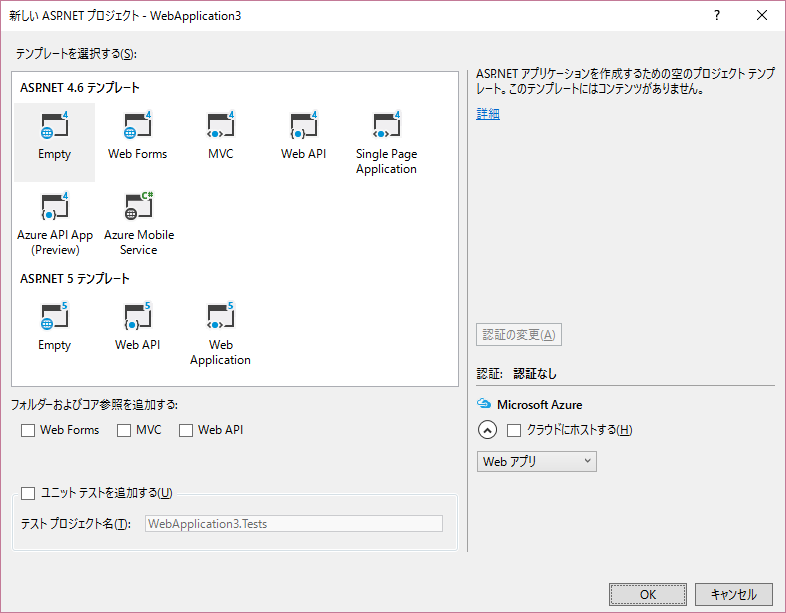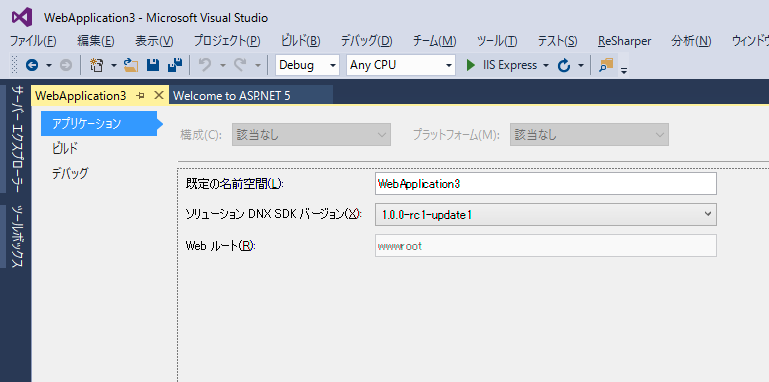microsoft bot framework を試してみる ②
概要
microsoft bot framework を動作させるまで 2. botの公開
前提
以下の準備が終わっていること naughtldy.hatenablog.jp
windows azure のアカウントを持っていること
公開手順
- 公開を選択

- Microsoft Azure App Service を選択

- デプロイ先の web app を選択

- 発行ボタンを押してデプロイ

動作確認
エミュレータを使用して正常に動作するか確認する
※ 赤枠の部分のURLを変更すること

microsoft bot framework を試してみる ①
概要
microsoft bot framework を動作させるまで
1. botの作成
事前に必要なもの
- visual studio 2015 update 1
エミュレータ
動作確認用のエミュレータがあるのでDLします。
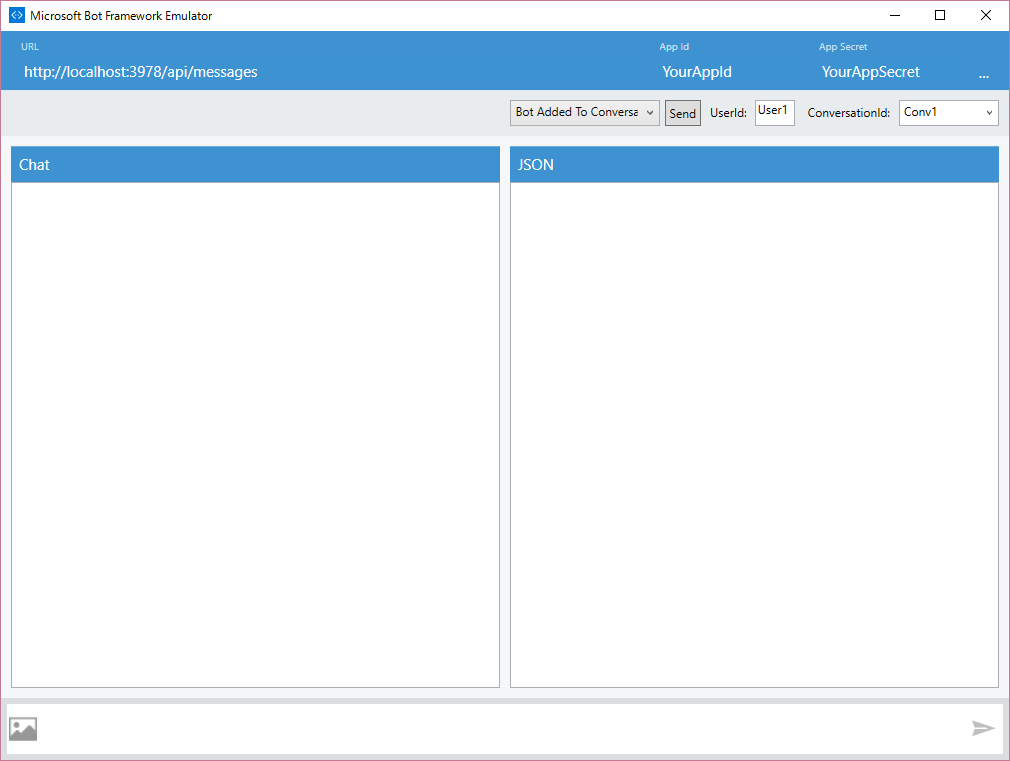
テンプレートの準備
microsoft bot framework のテンプレートを取得します
http://aka.ms/bf-bc-vstemplate
DLしたzipファイルを以下のディレクトリに入れます
\Visual Studio 2015\Templates\ProjectTemplates
アプリケーションの作成
- visual studio を起動
- プロジェクトの新規作成
- Bot Application を選択
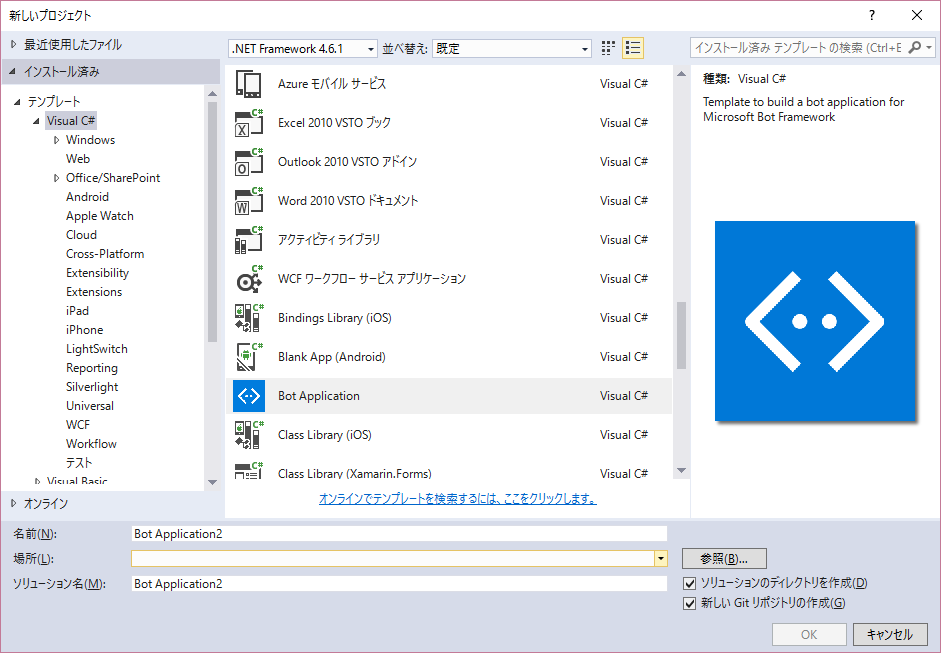
- ビルド & 実行
- エミュレータを起動して動作確認
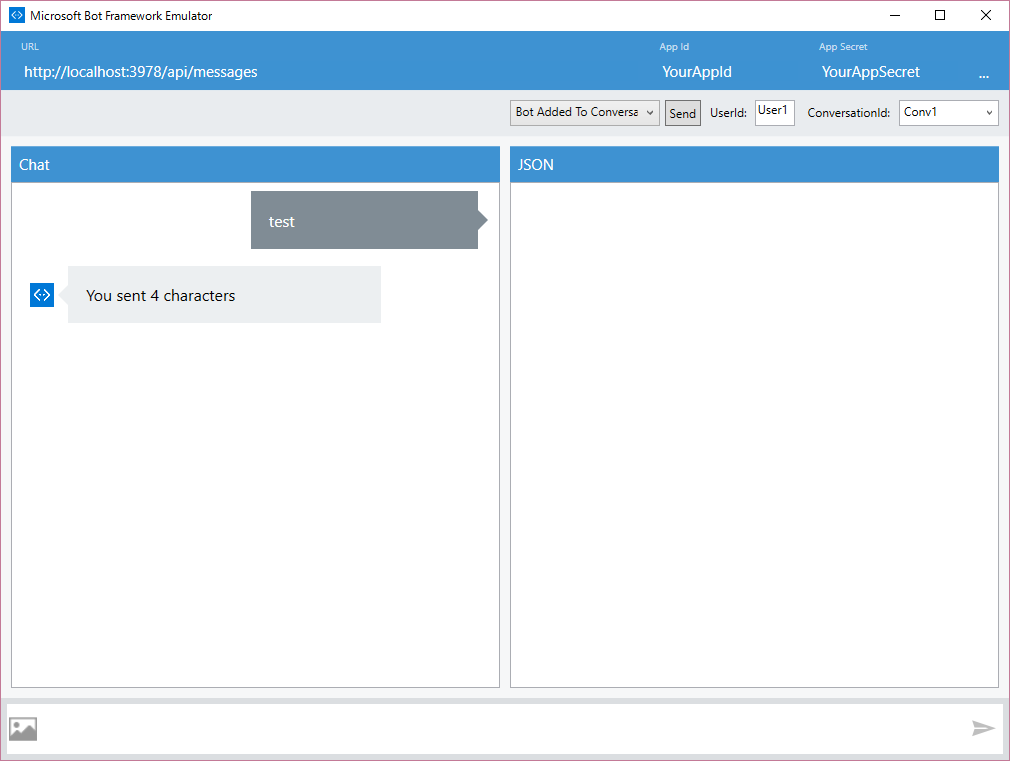
debianでcron処理を書く
定期実行したい場合は crontabを使う
方法
設定開始
$ crontab -e
書き方
書き方は以下の順番で書く
分 時 日 月 曜日 コマンド
例
- 毎時0分に lsコマンドを実行する例
0 * * * * ls
その他
以下コマンドだと設定が全部消えてしまうので注意
$ crontab -r
rails で初回 bundle install をスキップしたい
railsを使っていて、プロジェクト作成するときにbundle installをスキップしたいことがあります。
プロジェクト作成時のスキップ方法
$ rails new プロジェクト名 --skip-bundle
また、bundleのインストール先を指定する方法
下の例は、プロジェクトのディレクトリに vendor/bundle を作成してその中にインストールされます。
$ bundle install --path vendor/bundle